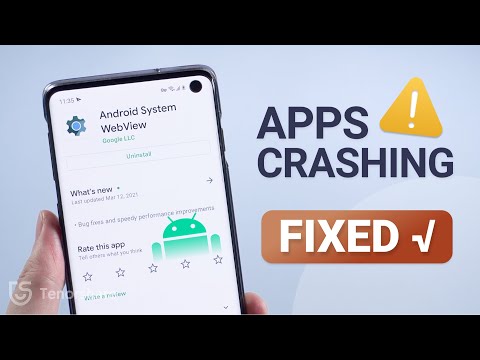
Isi
Dalam hal belanja online, Amazon selalu menjadi pilihan umum, itulah sebabnya perusahaan sudah mengembangkan aplikasinya sendiri untuk pengguna seluler sehingga mereka dapat berbelanja online melalui ujung jari mereka. Baru-baru ini, kami telah menerima beberapa keluhan dari pembaca kami mengenai aplikasi Amazon Shopping karena menurut mereka, aplikasi tersebut terus mogok. Yang lain mengatakan itu menutup sendiri setelah dibuka atau setelah beberapa menit digunakan dan hal yang lebih buruk, barang yang mereka tempatkan di keranjang belanja mereka tidak lagi tersedia ketika mereka membuka aplikasi lagi. Ada juga pengguna yang dilaporkan mendapatkan pesan kesalahan "Sayangnya, Amazon Shopping telah berhenti".
Terlepas dari apakah Anda mendapatkan kesalahan atau membuat aplikasi ditutup, itu adalah hal yang sama – aplikasi mogok. Sekarang, ini bisa jadi hanya masalah kecil dengan aplikasi itu sendiri atau bisa jadi masalah dengan firmware. Kesalahan tersebut tidak memberi kita petunjuk tentang apa yang menyebabkan masalah sehingga Anda benar-benar harus melakukan beberapa prosedur pemecahan masalah dan itulah tujuan dari posting ini. Saya akan memandu Anda dalam memecahkan masalah perangkat Anda untuk mengetahui lebih banyak tentang masalah serta memperbaikinya. Jadi, jika Anda salah satu pemilik perangkat hebat ini dan saat ini disadap oleh masalah serupa, lanjutkan membaca karena pos ini dapat membantu Anda.
Sebelum melangkah lebih jauh, jika Anda menemukan posting ini karena Anda mencoba menemukan solusi untuk masalah Anda, maka coba kunjungi halaman pemecahan masalah Galaxy S9 Plus kami karena kami telah mengatasi sebagian besar masalah yang sering dilaporkan dengan telepon. Kami telah memberikan solusi untuk beberapa masalah yang dilaporkan oleh pembaca kami, jadi cobalah untuk menemukan masalah yang serupa dengan masalah Anda dan gunakan solusi yang kami sarankan. Jika mereka tidak berhasil untuk Anda dan jika Anda membutuhkan bantuan lebih lanjut, isi kuesioner masalah Android kami dan tekan kirim.
Cara memperbaiki Galaxy S9 Plus dengan aplikasi Amazon Shopping yang terus mogok
Masalah yang terkait dengan aplikasi umumnya bersifat kecil dan lebih mudah diperbaiki. Itu berlaku untuk aplikasi pra-instal dan pihak ketiga. Jalan keluar pemecahan masalah adalah mengesampingkan setiap kemungkinan sampai kita dapat menunjukkan dengan tepat apa masalahnya dan kemudian merumuskan solusi yang dapat memperbaikinya. Inilah yang perlu Anda lakukan:
Solusi pertama: Nyalakan ulang Galaxy S9 Plus Anda
Kami belum tahu mengapa masalah ini terjadi pada ponsel Anda, tetapi mari kita asumsikan, sebelumnya, bahwa ini hanyalah masalah kecil baik pada aplikasi atau firmware. Gangguan dapat diperbaiki dengan reboot sederhana. Jadi, tekan tombol daya dan mulai ulang Galaxy S9 Plus Anda dan setelah itu, buka aplikasi Amazon untuk mengetahui apakah masih macet dan jika masih macet, saya sarankan Anda mencoba melakukan Restart Paksa yang jauh lebih efektif daripada reboot normal.
- Tekan dan tahan tombol volume bawah dan tombol daya secara bersamaan selama 10 detik atau lebih.
Ini akan mensimulasikan pelepasan baterai dan menyegarkan memori ponsel Anda. Ini juga akan memuat ulang semua aplikasi dan layanan yang berjalan di latar belakang serta fungsi inti. Jika masalah masih terjadi setelah ini, lanjutkan ke solusi berikutnya.
Solusi kedua: Setel ulang Amazon Shopping
Melakukan ini akan mengembalikan aplikasi ke pengaturan atau konfigurasi aslinya. Reset di aplikasi berarti menghapus cache dan datanya. Jika masalah ini memang hanya masalah aplikasi kecil, maka prosedur ini dapat memperbaikinya. Inilah cara Anda melakukannya:
- Dari layar Beranda, geser ke atas di tempat kosong untuk membuka Aplikasi baki.
- Keran Pengaturan > Aplikasi.
- Temukan dan ketuk Amazon Shopping.
- Keran Penyimpanan.
- Keran Kosongkan cache.
- Keran Hapus data lalu ketuk baik.
- Nyalakan ulang ponsel Anda.
Jika masalah berlanjut setelah melakukan ini, maka solusi berikutnya memiliki probabilitas lebih tinggi untuk memperbaikinya.
POSTING RELEVAN:
- Cara memperbaiki Spotify yang terus mogok di Samsung Galaxy S9 Plus (langkah mudah)
- Bagaimana cara memperbaiki aplikasi Facebook yang terus mogok di Samsung Galaxy S9 Plus? [Panduan mengatasi masalah]
- Cara memperbaiki Samsung Galaxy S9 Plus dengan aplikasi Twitter yang terus mogok (langkah mudah)
- Cara memperbaiki Samsung Galaxy S9 Plus yang terus kehilangan sinyal, layanan terputus / penurunan sinyal (langkah mudah)
- Apa yang harus dilakukan jika Samsung Galaxy S9 Plus Anda terus mengatakan kartu SIM tidak dimasukkan meskipun kartu SIM benar-benar dimasukkan (solusi mudah)
Solusi ketiga: Hapus Amazon Shopping dan instal ulang
Pesan kesalahan “Sayangnya, Amazon Shopping telah berhenti” atau tanda-tanda kerusakan lainnya dapat diperbaiki dengan mencopot pemasangan aplikasi tetapi yang kami inginkan di sini adalah menyingkirkan masalah tersebut sehingga Anda dapat terus menggunakan aplikasi di Galaxy S9 Plus Anda. Meskipun saya sering menyarankan untuk memperbarui aplikasi untuk mengatasi kemungkinan masalah kompatibilitas antara aplikasi dan firmware, kali ini lebih baik mencopotnya saja untuk menghapus semua keterkaitannya dengan aplikasi dan layanan lain.
- Dari layar Beranda, sentuh dan usap ke atas atau ke bawah untuk menampilkan semua aplikasi.
- Dari layar Beranda, navigasi: Pengaturan > Aplikasi.
- Keran Manajer Aplikasi.
- Temukan kemudian ketuk Amazon Shopping.
- Keran UNINSTAL.
- Tinjau notifikasi lalu ketuk baik untuk mengkonfirmasi.
- Nyalakan ulang ponsel Anda untuk menyegarkan memori dan koneksi lainnya.
Sekarang, untuk memastikan Anda memiliki versi terbaru aplikasi di ponsel Anda, unduh salinan baru dari Play Store dan instal.
- Dari layar Beranda, sentuh dan usap ke atas atau ke bawah untuk menampilkan semua aplikasi.
- Keran Play Store.
- Ketik 'amazon' di kotak pencarian.
- Pilih Amazon Shopping lalu ketuk Install.
- Untuk melanjutkan, tinjau izin aplikasi yang diperlukan lalu ketuk Menerima.
Tiga solusi pertama seharusnya cukup untuk memperbaiki masalah kecil seperti ini. Namun, jika kebetulan masalah terus mengganggu Anda dan Anda sangat perlu menggunakan aplikasi, maka pengaturan ulang akan sepadan. Di sisi lain, jika Anda aplikasinya tidak begitu penting karena Anda sebenarnya dapat menggunakan komputer untuk berbelanja, ponsel Anda akan lebih baik tanpanya.
Jika Anda pernah memutuskan untuk mengatur ulang telepon Anda, pastikan Anda membuat cadangan file dan data penting Anda karena akan dihapus selama pengaturan ulang. Setelah itu, hapus akun google Anda dari ponsel Anda sehingga Anda tidak akan terkunci terutama jika Anda tidak yakin dengan kata sandi atau ID google Anda. Setelah semuanya diatur dan siap, ikuti langkah-langkah ini:
- Matikan perangkat.
- Tekan dan tahan Volume Naik kunci dan Bixby tombol, lalu tekan dan tahan Kekuasaan kunci.
- Saat logo Android berwarna hijau ditampilkan, lepaskan semua kunci ('Menginstal pembaruan sistem' akan muncul selama sekitar 30 - 60 detik sebelum menampilkan opsi menu pemulihan sistem Android).
- tekan Kecilkan volume beberapa kali untuk menyorot 'wipe data / factory reset'.
- tekan Kekuasaan tombol untuk memilih.
- tekan Kecilkan volume kunci hingga 'Ya - hapus semua data pengguna' disorot.
- tekan Kekuasaan tombol untuk memilih dan memulai master reset.
- Saat master reset selesai, 'Reboot system now' disorot.
- tekan Kunci kekuatan untuk memulai ulang perangkat.
Saya harap panduan ini dapat membantu Anda dengan satu atau lain cara. Jika Anda memiliki masalah lain yang ingin Anda sampaikan kepada kami, jangan ragu untuk menghubungi kami kapan saja atau tinggalkan komentar di bawah.
Terhubung dengan kami
Kami selalu terbuka untuk masalah, pertanyaan dan saran Anda, jadi jangan ragu untuk menghubungi kami dengan mengisi formulir ini. Ini adalah layanan gratis yang kami tawarkan dan kami tidak akan menagih Anda sepeser pun untuk itu. Namun perlu diketahui bahwa kami menerima ratusan email setiap hari dan tidak mungkin bagi kami untuk menanggapi satu per satu. Tapi yakinlah kami membaca setiap pesan yang kami terima. Bagi mereka yang telah kami bantu, harap sebarkan berita ini dengan membagikan postingan kami kepada teman-teman Anda atau hanya dengan menyukai halaman Facebook dan Google+ kami atau mengikuti kami di Twitter.
Posting yang mungkin juga ingin Anda lihat:
- Cara memperbaiki Samsung Galaxy S9 Plus yang mengisi daya sangat lambat setelah pembaruan (langkah mudah)
- Cara mencairkan Samsung Galaxy S9 Plus Anda yang tidak lagi merespons (langkah mudah)
- Apa yang harus dilakukan jika Samsung Galaxy S9 Plus Anda tidak dikenali oleh komputer Anda? [Panduan mengatasi masalah]
- Apa yang harus dilakukan jika aplikasi musik Galaxy S9 Plus berhenti berfungsi setelah diputar beberapa saat
- Kontak terus mogok di Samsung Galaxy S9 Plus dengan kesalahan "Sayangnya, Kontak telah berhenti" (perbaikan mudah)
- Cara memperbaiki Google Maps yang terus mogok di Samsung Galaxy S9 Plus Anda (langkah mudah)


